Si necesita cambiar o actualizar el nombre de inicio de sesión o el nombre de usuario para su cuenta de Constant Contact, puede hacerlo en Account Settings (Configuración de la cuenta).

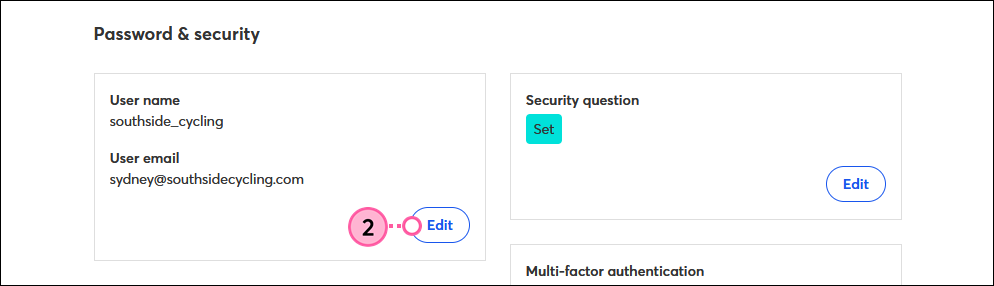
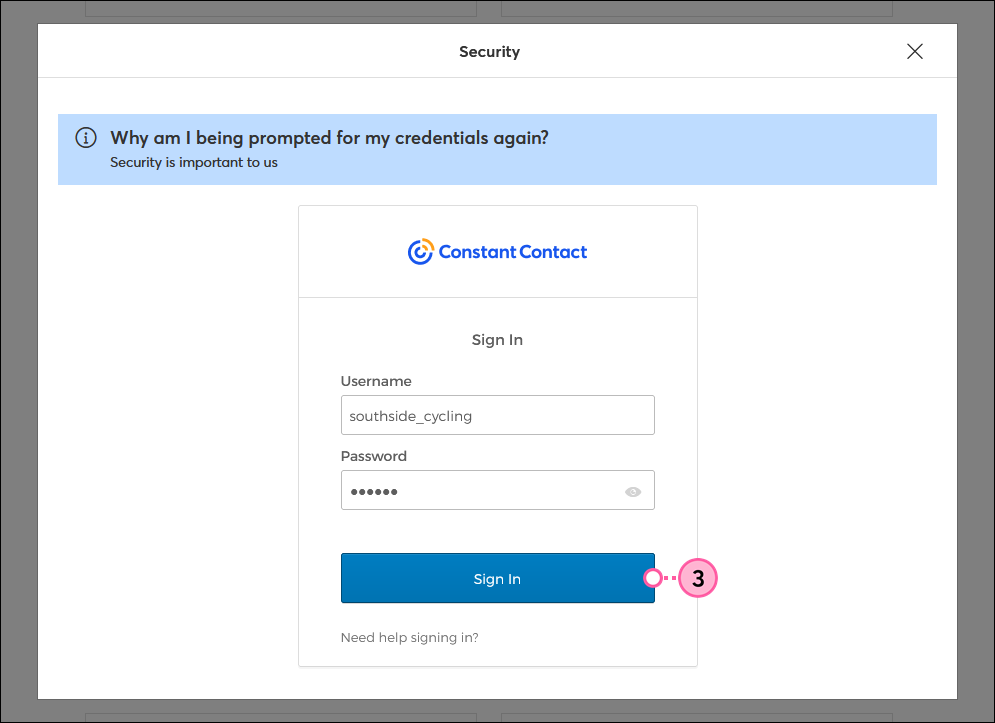
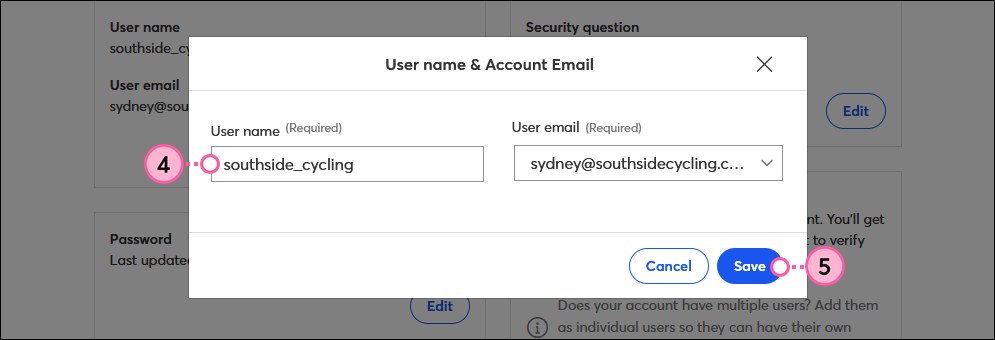
Después de hacer clic en Save (Guardar), su nombre de usuario cambia oficialmente. Solo se actualiza el nombre de usuario del propietario de la cuenta. Si su cuenta tiene varios usuarios, cada nombre de usuario puede ser actualizado por separado.
Copyright © 2021 · Todos los derechos reservados · Constant Contact · Privacy Policy